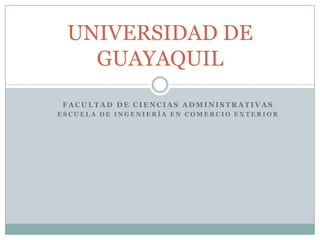
Presentaciòn
- 1. UNIVERSIDAD DE GUAYAQUIL FACULTAD DE CIENCIAS ADMINISTRATIVAS ESCUELA DE INGENIERÍA EN COMERCIO EXTERIOR
- 2. COMO CREAR UNA TABLA AVANZADA? En 2007 Microsoft Office System, la característica de tablas se ha mejorado de manera significativa. Ahora resulta mucho más fácil reutilizar tablas de Microsoft Office Word 2007 o Microsoft Office Excel 2007 en una presentación de Microsoft Office PowerPoint 2007. Después de crear y dar formato a una tabla en Office Word 2007 o en Office Excel 2007, puede pegarla en una presentación de Office PowerPoint 2007 sin tener que ajustar el aspecto o el formato. Tras agregar la tabla a la presentación, puede utilizar las nuevas características de tabla de Office PowerPoint 2007 para cambiar rápidamente el estilo o agregar algún efecto a la tabla.
- 3. PASO Nº En la ficha Insertar, en el grupo Tablas, haga clic en Tabla.
- 4. PASO Nº Haga clic en Insertar tabla y con el puntero seleccione la cantidad de columnas y filas que desea.
- 5. PASO Nº Aparecerá la tabla de acuerdo a lo seleccionado: ABCD 123 Siga uno de estos procedimientos siguientes: •Para agregar texto a las celdas de la tabla, haga clic en una celda y escriba el texto. •Después de escribir el texto, haga clic fuera de la tabla.
- 6. SUGERENCIA: . Dibujar una tabla En la ficha Insertar, en el grupo Tablas, haga clic en Tabla y, a continuación, en Dibujar tabla. El puntero se convierte en un lápiz.
- 7. SUGERENCIA: . Para definir los límites externos de la tabla, arrastre diagonalmente hasta conseguir el tamaño que desee y, después, arrastre para crear los límites de columna y de fila.
- 8. PASO Nº 4 Para borrar una línea de una celda, fila o columna, en Herramientas de tabla, en la ficha Diseño, en el grupo Dibujar bordes, haga clic en Borrador El puntero se convertirá en un borrador . Haga clic en la línea que desea borrar.
- 9. COMO CREAR UN ÀLBUM DE FOTOGRAFÌAS? Un álbum de diapositivas de PowerPoint es una presentación que se puede crear para mostrar las fotografías personales o empresariales. Puede agregar efectos que incluyan transiciones de diapositivas que capten la atención, fondos y temas (tema: combinación de colores de temas, fuentes de temas y efectos de temas. Se puede aplicar un tema a un archivo mediante una selección única.) vistosos, diseños específicos, etc. Después de que las imágenes estén en el álbum, puede agregar títulos, ajustar el orden y el diseño, enmarcar las imágenes e, incluso, aplicar un tema para personalizar aún más la apariencia del álbum.
- 10. PASO Nº 1 Clic en Menú Insertar
- 11. PASO Nº 2 Clic en Álbum de Fotografías
- 12. PASO Nº 3 Aparecerá esta ventana que nos permite seleccionar las fotografías ya sea desde un archivo o del disco
- 13. PASO Nº 4 Clic en una o varias imágenes. Clic en Insertar
- 15. USO DEL GRÀFICO CIRCULAR 3D En un gráfico circular se pueden representar datos contenidos en una columna o una fila de una hoja de cálculo. Los gráficos circulares muestran el tamaño de los elementos de una serie de datos (serie de datos: puntos de datos relacionados que se trazan en un gráfico. Cada serie de datos de un gráfico tiene una trama o color exclusivo y se representa en la leyenda del gráfico. Puede trazar una o más series de datos en un gráfico. Los gráficos circulares sólo tienen una serie de datos.), en proporción a la suma de los elementos. Los puntos de datos (puntos de datos: valores individuales trazados en un gráfico y representados con barras, columnas, líneas, sectores, puntos y otras formas denominadas marcadores de datos. Los marcadores de datos del mismo color constituyen una serie de datos.) de un gráfico circular se muestran como porcentajes del total del gráfico circular.
- 16. PASO Nº 1 Clic en Menú Insertar
- 17. PASO Nº 2 Clic en Gráfico
- 18. PASO Nº 3 Clic en: Circular. Circular 3D Aceptar
- 19. PASO Nº 4 Aparecerá este cuadro con la información en Excel mostrada en el gráfico:
- 20. PASO Nº 5 Puede extraer Ventas manualmente los sectores de un gráfico circular para destacarlos. 1er trim. 2º trim. 3er trim. 4º trim.
- 21. COMO SE AUTOMATIZA UNA PRESENTACIÒN (6SEGUNDOS) CLIC EN ANIMACIONES
- 22. COMO SE AUTOMATIZA UNA PRESENTACIÒN (6SEGUNDOS) Clic en “Automáticamente después de”: Y con el puntero seleccionamos o escribimos manualmente los segundos
- 23. COMO SE AUTOMATIZA UNA PRESENTACIÒN (6SEGUNDOS) Damos Clic en Repetir el ciclo. Y Aceptamos
- 25. CONTENIDO: Referencia: Ayuda de Microsoft PowerPoint www . google . com . ec Wikipedia (la Enciclopedia libre) ELABORACIÒN: Andrea Moncayo Zumba COLABORACIÒN: Jennifer Cacao